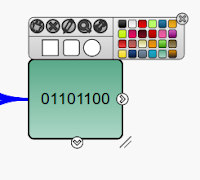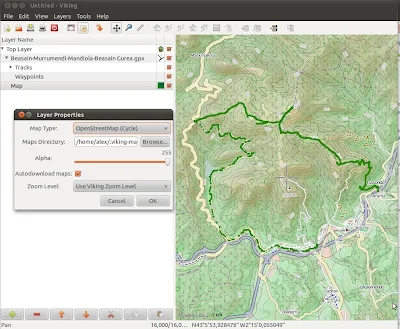Oker ez banago Moodle 3.1 bertsioan gehitu zuten H5P jarduera interaktiboak
egiteko aukera.
H5P eduki aberastuak, ariketak eta haien arteko konbinazioa sartzeko aukera ematen duen
plugin edi osagarri bat da. WordPress, Drupal eta Tiki Wikirako ere eskuragarri dago.
Ezaugarriak
Software librea da, moldagarria (
responsive) da -pantailaren tamainara egokitzen da- eta, bere izenak adierazten duen bezala, HTML5 edukiak produzitzen ditu.
Duela gutxi arte eduki aberastuak eta interaktibo gehienak Adobe Flash teknologiaren bidez egiten ziren web orrien formatu estandarra den HTML ez zelako gai multimediak eta interakzioak kudeatzeko. Egun ordea, HTLM5 bertsio berria gai da eduki aberastuak eta interaktiboak erreproduzitzeko. H5Pren funtzioa da erabiltzaile arruntari HTLM5 edukiak garatzea HTLM5 ezagutu gabe era erraz eta intuitibo batean.
Ariketa motak
Une honetan 41 eduki aberastu, interaktiboak, jolasak eta ariketak eskaintzen ditu.
Eduki aberastuak (irudi eta audio interaktiboak)
- Accordion (indize tolesgarria eta zabalgarria)
- Agamotto (gradualki aldatzen den irudia)
- Audio (audio fitxategiak entzuteko interfazea)
- Chart (grafikoak egiteko)
- Collage (irudi konposizioa). Bakarrik Moodle Boost-en.
- Iframe Embedder (kapsulak sartzeko erreminta)
- Image juxtaposition (irudi bilakaera)
- Image Slider (diaporama)
- Timeline (denbora lerroak egiteko)
Ariketa produktu sortzaileak
- Audio Recorder (audio grabagailua, ahozko erantzunak-lanak grabatu eta bidaltzeko)
- Documetation tool (dokumentazio sortzailea)
- Essay (entsaioa, hitzen kontagailua)
Ariketa ez kalifikagarriak
- Dialog Cards (buelta ematen duten fitxak)
- Guess and Answer (erakutsi irudiaren gaineko galderaren erantzuna)
- Image Hotsposts (leku beroak dituzten irudi interaktiboak)
Ariketa zuzenean kalifikagarriak
- Arithmetic Quiz (batuketak, kenketa, biderketak eta zatiketak)
- Course presentation (galdetegiak gehitzen ahal zaizkion aurkezpena)
- Drag and Drop (arrastatu eta jaregin irudira irudiak edo testuak)
- Drag the words (arrastatu eta jaregin testura testuak)
- Fill in the Blanks (hutsuneak bete)
- Find Multiple Hotspots (bilatu irudian leku bero interaktiboak)
- Find the hotspot (bilatu leku beroa irudian)
- Flashcards (txarteleko irudia asmatu)
- Galdetegiak:
- Multiple choice Quiz (erantzun anitzeko galdera)
- Personality Quiz (galdera sekuentzia irudiekin)
- Questionnaire (galdera sekuentzia irudirik gabe)
- Quiz (Question Set) (galdera sekuentzia arrunta eta irudiekin)
- Single Choice Set (erantzun zuzen bakarreko galdera)
- True/False Question (egia/gezurra galdera)
- Image paring (parekatu irudiak)
- Image sequencing (ordenatu irudiak)
- Image Slide (diaporama)
- Interactive video (video-quiz, bideo galdetegia)
- Mark the words (nabarmendu baldintza bat betetzen duten hitzak)
- Memory game (bikote-mikote jolasa). Bakarrik Moodle Boost-en.
- Speak the words (ahoz erantzuteko galdera)
- Speak the words set (ahoz erantzutek galdera sorta)
- Summary (bukaerako galdetegia, laburpen bat sortzen du)
Ariketa bateriak sortzeko ariketak
Erabilera
Lehenik eta behin azaltzea H5P sortu, editatu, partekatu... daitekeela Moodletik bertatik edo
h5p.org webgunetik non goian aipatu ditudan ariketa guzti horien
tutorialak eta deskarga daitezkeen
adibide-ariketak dauden.
Sortu
Jarduerak sortu daitezke Moodlen euskarazko interfazearekin (Gehitu jarduera edo baliabidea >
H5P jarduera interaktiboa) Moodlen bertan erabiltzeko, edo h5p.org web orrian, ingelesez, jarduerak Moodlen ezezik beste web orrietan erabiltzeko (blogetan, Sites-etan eta bestelako web orrietan). Era berean ikasleek eduki aberastuak sortzeko h5p.org web orrian egin behar dute Moodlen ez dutelako edizio eskumenik.
Partekatu
Sortutako eduki eta jarduerak partekatzen ahal dira html kapsula moduan (kopiatu eta itsatsi) edo h5p formatuko fitxategi moduan (deskargatu eta kargatu).
Deskargatu, berrerabili, bir-editatu
Era berean besteren eduki aberats zein ariketak deskargatu eta gure ikastaro eta web orrietan erabili eta edita ditzakegu -duten lizentziak galarazten ez badu behintzat-.
H5P erabiltzearen garrantzia
- Eduki aberastuak hala nola denbora-lerroak, bideo-galdetegiak, irudi interaktiboa... beste zenbati web bidezko zerbitzuetan ere sortu daitezke. H5P hainbat abantaila interesgarri ditu: batetik zerbitzu guzti horiek toki bakar batean biltzen ditu, biltzen duen tokia Moodle bera da kanpotik esteka edo Scorm bidez ekarri gabe eta edukiak gure -eta gure ikastetxeko- Moodlen geratzen dira eta horrek bermatzen du beti erabili ahal izango dugula doan eta propaganda erakutsi gabe - Educaplayn gertatzen den bezala-.
- Eduki aberastuek aukera ematen dute Moodleren itxura soila eta serioari bizigarri pixka bat emateko.
- Ariketen kasuan H5P eskaintzen ditu Moodlek berak eskaintzen ez dituen ariketa mota batzuk, hala nola bideo-galdetegiak, bikote-mikote... eta beste batzuk (galdetegiak, arrastatu eta jaregin...) Moodlek modu efizienteagoan ematen baditu ere H5P era sinpleago eta erakargarriagoan ematen ditu, batez ere Lehen Hezkuntzari begira.
- Ikasleek produktu digitalak sortzeko aukera ematen du, hala nola denbora-lerroak, diaporamak, irudi interaktiboak... Hori egitek modurik egokiena da, nire ustez, irakasleak testu bidalketa erako zeregin moduan eskatzea eta ikasleek h5p.org web orrian -behin erregistratu ondoren- egitea eta esteka moduan bidaltzea.
Hurrengo mezuan
Image Slide edo diaporama erako eduki aberastua jarriko dut, datorren udaberriaren iragarle.